华硕笔记本U盘启动|华硕笔记本bios怎么设置U盘启动?
 2018/09/14
2018/09/14
 35
35
华硕笔记本在需要用U盘进行重装系统的时候,需要进行U盘启动设置才能进行重装。不少用户虽然有了U盘启动盘,但不知道怎么设置U盘启动,无法重装系统。那么下面就让小编为大家带来华硕笔记本bios怎么设置U盘启动。
1、首先把已经制作好启动盘的u盘插入电脑usb插口,然后开机,待开机画面出现以后连续按下“F2”进入BIOS设置主界面。
如下图所示:(显示的是首先进入bios设置看到的main选项界面,该页面显示的是华硕笔记本的基本信息)
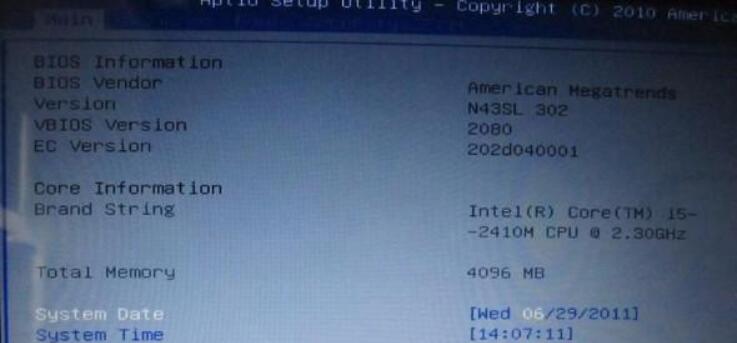
2、按左右方向键←→移动光标并选择到“BOOT”设置选项处。boot为开机启动引导选项设置的地方,如下图所示:
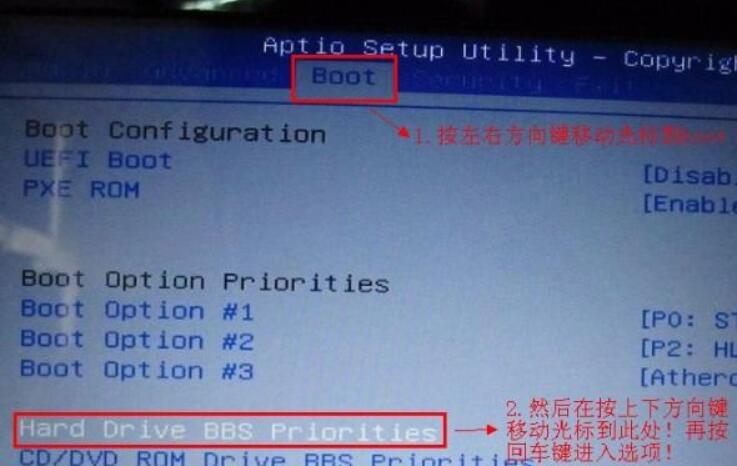
3、如上图所示,当我们把光标移动到boot后再按上下方向键移动光标到“Hard drive BBS Priorities”选项,然后按下回车键。
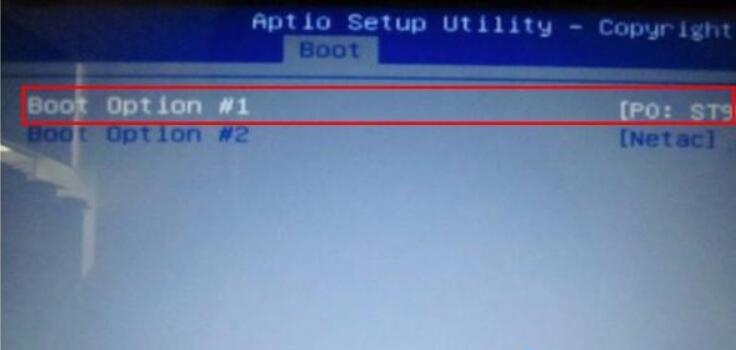
4、如上图所示,我们默认第一个,然后按下回车键,将会弹出一个启动选项,选项中有其中一个是硬盘的信息(也就是默认启动的),还有一个就是我们刚才插入的u盘(也就是我们需要设置启动的u盘),我们只要按上下方向键进行选择,选择到u盘处,按下回车键即可!
5、调整好boot启动顺序以后我们按“F10”保存退出并将自动重启您的电脑,重启后将会进入到u盘启动盘主界面,到此,华硕笔记本设置u盘启动就完成了!
以上就是小编为大家带来的华硕笔记本bios怎么设置U盘启动。为华硕笔记本进行U盘重装系统时,可以参照上述方法进行U盘启动设置。
